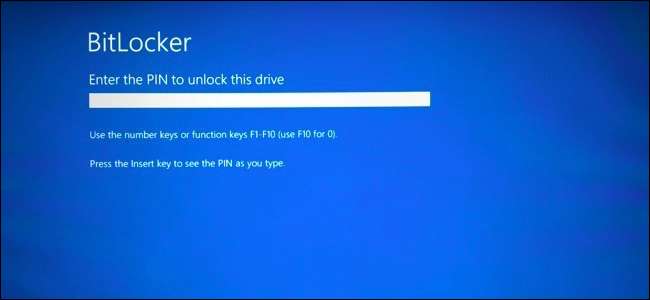
als jij codeer uw Windows-systeemstation met BitLocker , kunt u een pincode toevoegen voor extra beveiliging. U moet de pincode elke keer dat u uw pc aanzet, invoeren voordat Windows zelfs maar start. Dit staat los van een inlogpincode , die u invoert nadat Windows is opgestart.
VERWANT: Een USB-sleutel gebruiken om een met BitLocker gecodeerde pc te ontgrendelen
Een pre-boot PIN voorkomt dat de coderingssleutel automatisch in het systeemgeheugen wordt geladen tijdens het opstartproces, wat bescherming biedt tegen directe geheugentoegang (DMA) -aanvallen op systemen met hardware die kwetsbaar is. Microsoft's documentatie legt dit in meer detail uit.
Stap één: BitLocker inschakelen (als u dit nog niet heeft gedaan)

VERWANT: BitLocker-codering instellen op Windows
Dit is een BitLocker-functie, dus u moet BitLocker-codering gebruiken om een pincode voor het opstarten in te stellen. Dit is alleen beschikbaar in de Professional- en Enterprise-edities van Windows. Voordat u een pincode kunt instellen, moet u dit doen schakel BitLocker in voor uw systeemstation .
Merk op dat als je je uiterste best doet om schakel BitLocker in op een computer zonder een TPM , wordt u gevraagd een opstartwachtwoord te maken dat wordt gebruikt in plaats van de TPM. De onderstaande stappen zijn alleen nodig wanneer u BitLocker inschakelt op computers met TPM's, die de meeste moderne computers hebben .
Als je een Home-versie van Windows hebt, kun je BitLocker niet gebruiken. Mogelijk hebt u de Apparaatversleuteling in plaats daarvan, maar dit werkt anders dan BitLocker en u kunt geen opstartsleutel opgeven.
Stap twee: Schakel de opstartpincode in de Groepsbeleid-editor in
Nadat u BitLocker heeft ingeschakeld, moet u er alles aan doen om er een pincode mee in te schakelen. Dit vereist een wijziging van de groepsbeleidinstellingen. Om de Groepsbeleid-editor te openen, drukt u op Windows + R, typt u "gpedit.msc" in het dialoogvenster Uitvoeren en drukt u op Enter.
Ga naar Computerconfiguratie> Beheersjablonen> Windows-componenten> BitLocker-stationsversleuteling> Besturingssysteemstations in het venster Groepsbeleid.
Dubbelklik op de optie "Extra authenticatie vereisen bij opstarten" in het rechterdeelvenster.

Selecteer hier "Ingeschakeld" bovenaan het venster. Klik vervolgens op het vakje onder "Configureer TPM-opstartpincode" en selecteer de optie "Opstartpincode vereist met TPM". Klik op "OK" om uw wijzigingen op te slaan.
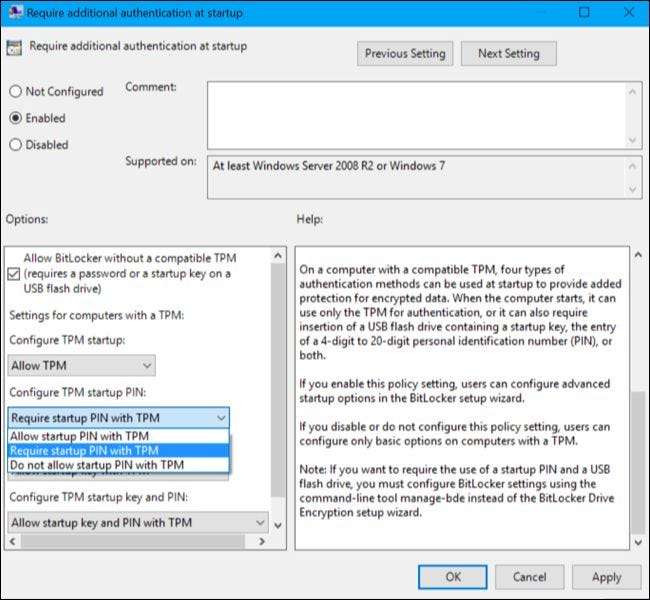
Stap drie: voeg een pincode toe aan uw schijf
U kunt nu de
beheren-bde
opdracht om de pincode toe te voegen aan uw met BitLocker gecodeerde schijf.
Start hiervoor een opdrachtpromptvenster als beheerder. Klik in Windows 10 of 8 met de rechtermuisknop op de Start-knop en selecteer "Command Prompt (Admin)". Zoek in Windows 7 de snelkoppeling 'Opdrachtprompt' in het menu Start, klik er met de rechtermuisknop op en selecteer 'Als administrator uitvoeren'
Voer de volgende opdracht uit. De onderstaande opdracht werkt op uw C: -station, dus als u een opstartsleutel voor een ander station nodig hebt, voert u de stationsletter in in plaats van
c:
.
manage-bde -protectors -add c: -TPMAndPIN
U wordt hier gevraagd uw pincode in te voeren. De volgende keer dat u opstart, wordt u om deze pincode gevraagd.
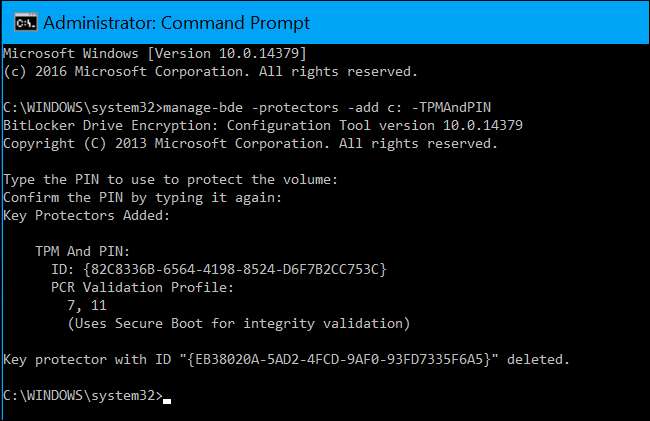
Om te controleren of de TPMAndPIN-beschermer is toegevoegd, kunt u de volgende opdracht uitvoeren:
manage-bde -status
(De sleutelbeschermer "Numeriek wachtwoord" die hier wordt weergegeven, is uw herstelsleutel.)
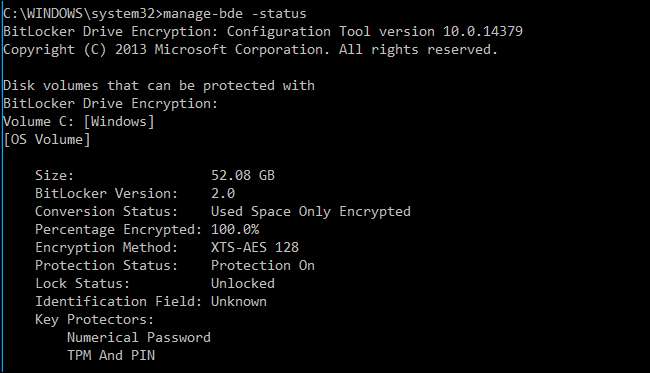
Hoe u uw BitLocker-pincode kunt wijzigen
Om de pincode in de toekomst te wijzigen, opent u een opdrachtpromptvenster als beheerder en voert u de volgende opdracht uit:
manage-bde -changepin c:
U moet uw nieuwe pincode typen en bevestigen voordat u doorgaat.

Hoe u de pincode kunt verwijderen
Als u van gedachten verandert en de pincode later niet meer wilt gebruiken, kunt u deze wijziging ongedaan maken.
Eerst moet u naar het venster Groepsbeleid gaan en de optie weer wijzigen in "Opstartpincode toestaan met TPM". U kunt de optie niet laten staan op 'Opstartpincode vereist met TPM', anders staat Windows u niet toe de pincode te verwijderen.
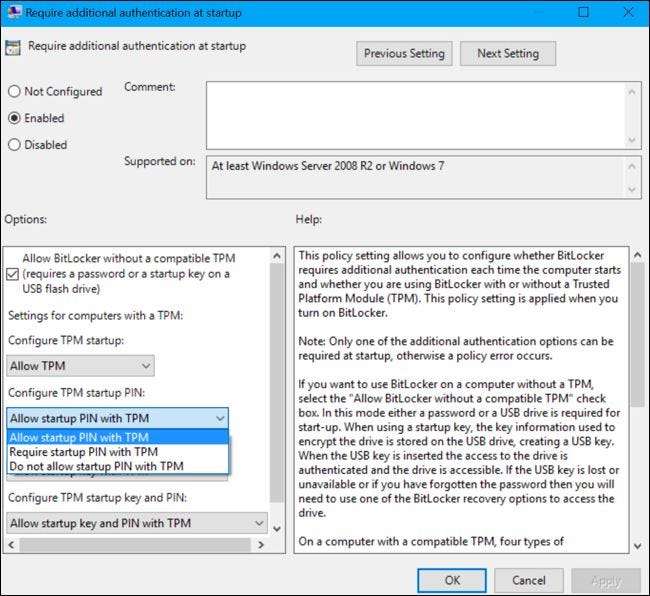
Open vervolgens een opdrachtpromptvenster als beheerder en voer de volgende opdracht uit:
manage-bde -protectors -add c: -TPM
Hierdoor wordt de vereiste "TPMandPIN" vervangen door een vereiste "TPM", waarbij de pincode wordt verwijderd. Uw BitLocker-schijf wordt automatisch ontgrendeld via de TPM van uw computer wanneer u opstart.

Om te controleren of dit met succes is voltooid, voert u de statusopdracht opnieuw uit:
beheren-bde -status c:

Als u de pincode bent vergeten, moet u de BitLocker-herstelcode opgeven die u ergens veilig had moeten bewaren toen u BitLocker inschakelde voor uw systeemschijf.







